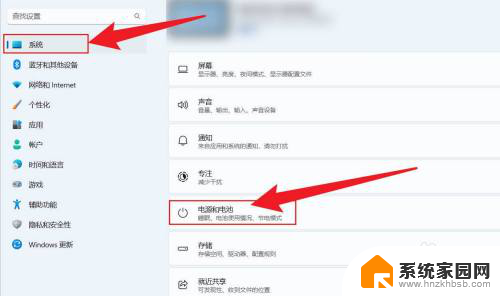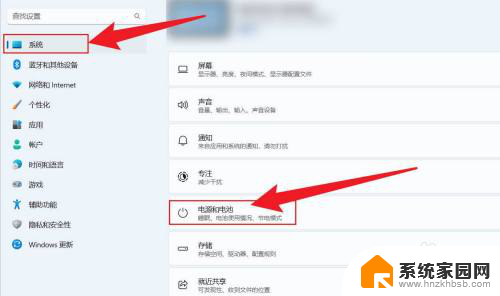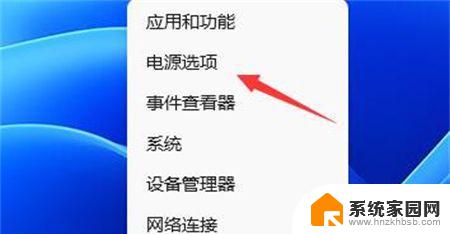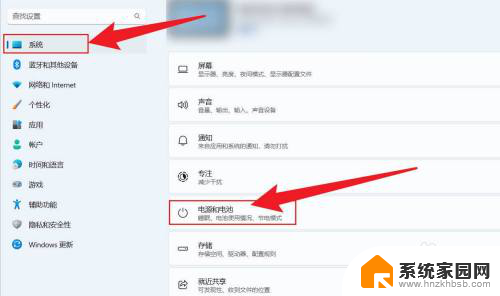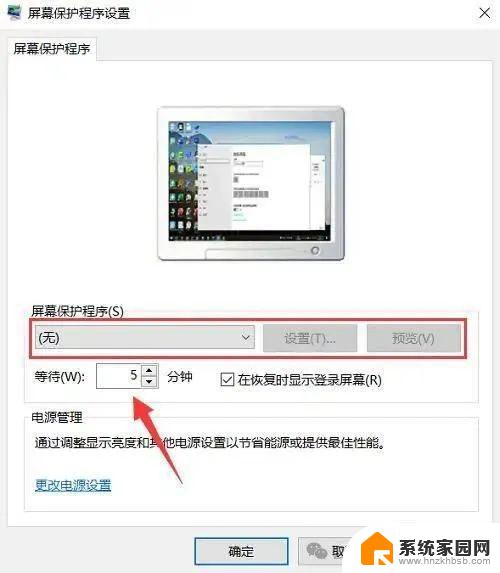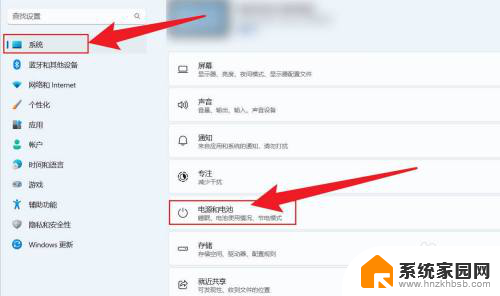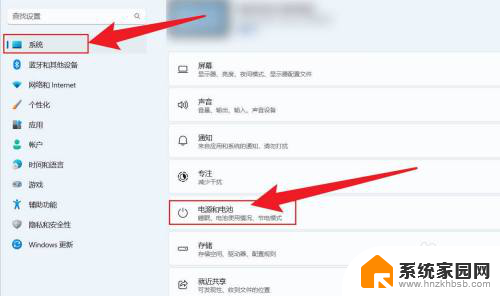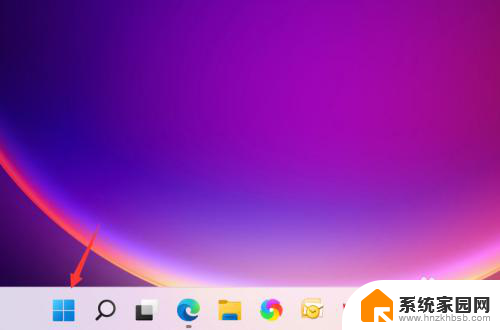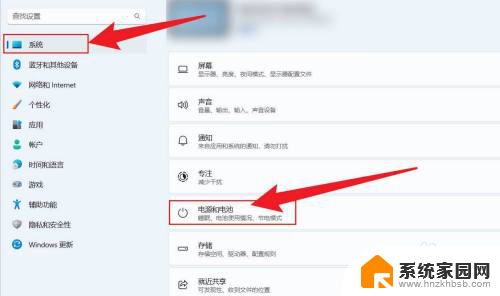windows11设置屏幕常亮 Win11屏幕常亮设置方法
更新时间:2024-02-17 11:52:14作者:yang
Windows11是微软最新发布的操作系统版本,它带来了许多令人兴奋的新功能和改进,其中一个备受关注的功能就是屏幕常亮设置。在过去的操作系统版本中,用户可能会遇到屏幕自动熄灭或休眠的情况,这可能会打断工作或娱乐体验。Windows11为我们提供了一种简单的方法来设置屏幕常亮,从而保持持续的显示状态。在本文中我们将介绍如何在Windows11中设置屏幕常亮,并让您始终保持专注和高效。
方法如下:
1.单击开始按钮,如下图所示
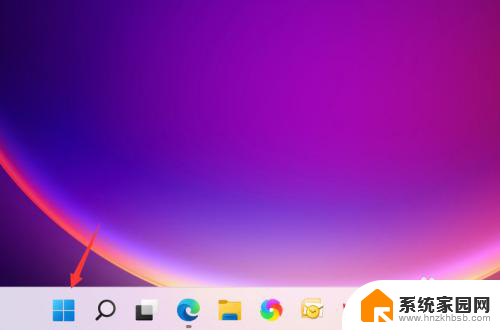
2.点击开始菜单的设置,如下图所示
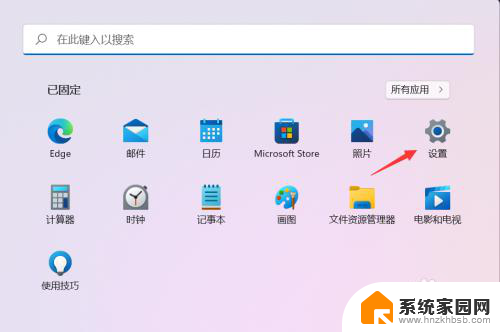
3.点击系统界面的电源与电池,如下图所示
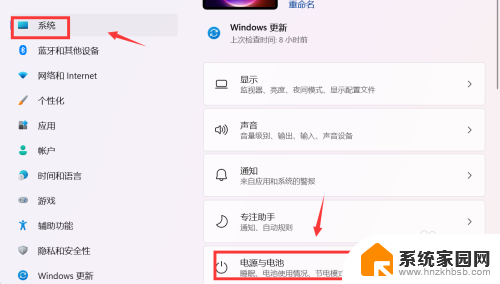
4.点击屏幕和睡眠,如下图所示
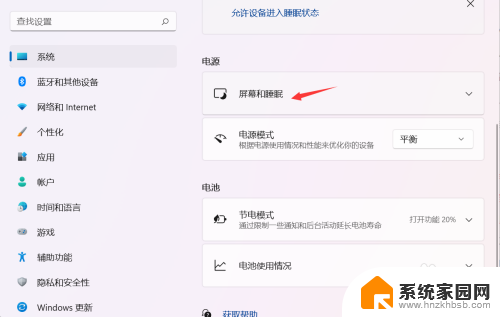
5.点击屏幕关闭后面的下拉菜单,如下图所示
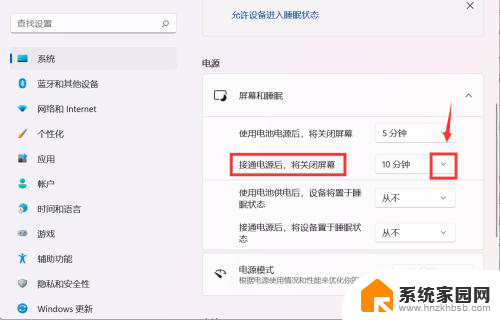
6.将关闭屏幕时间改成从不,如下图所示
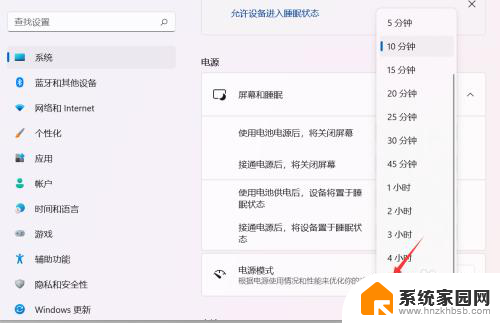
7.同理将电池模式,已经进入睡眠模式全部设置为从不即可保证屏幕常亮了。如下图所示
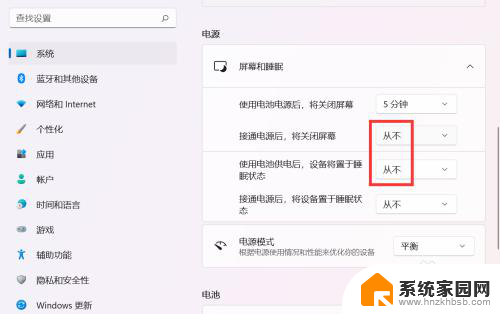
以上是关于如何设置Windows 11屏幕常亮的全部内容,如果您遇到这个问题,可以按照以上方法进行解决,希望这些方法能对大家有所帮助。